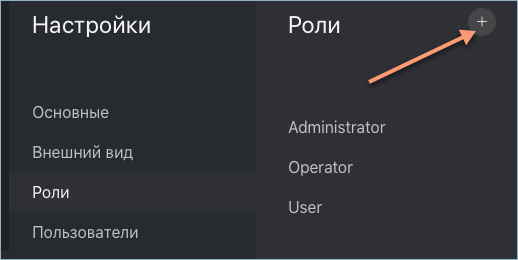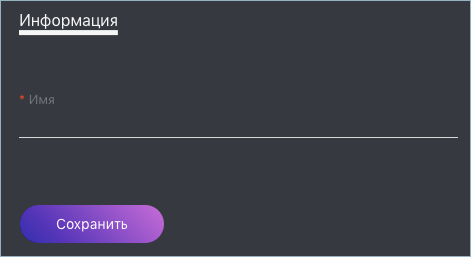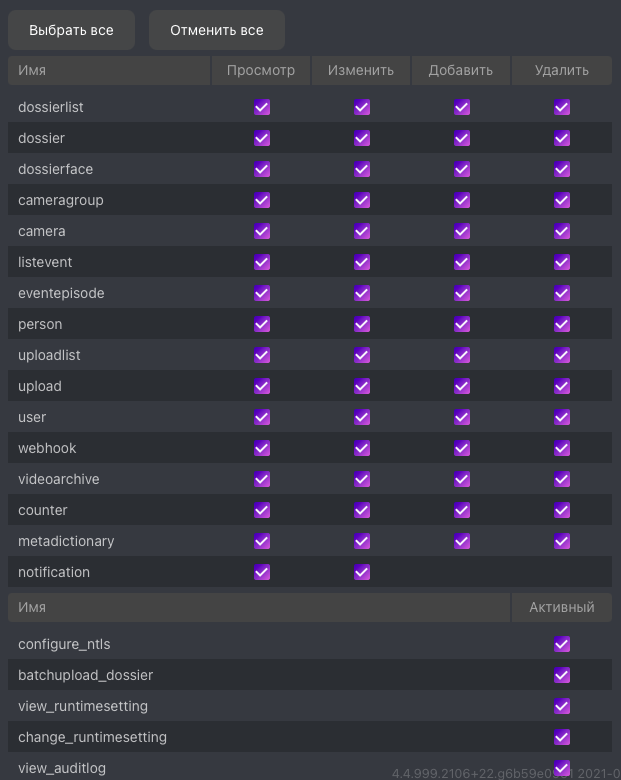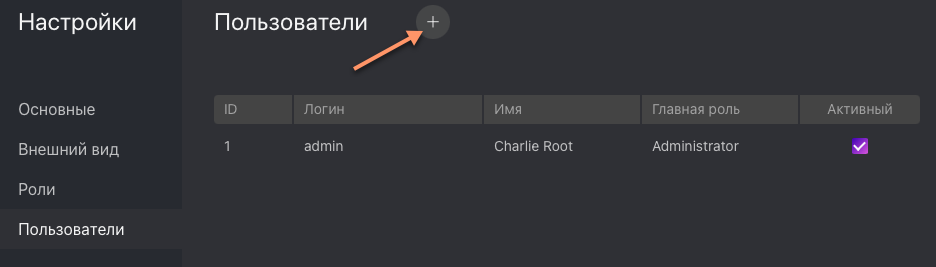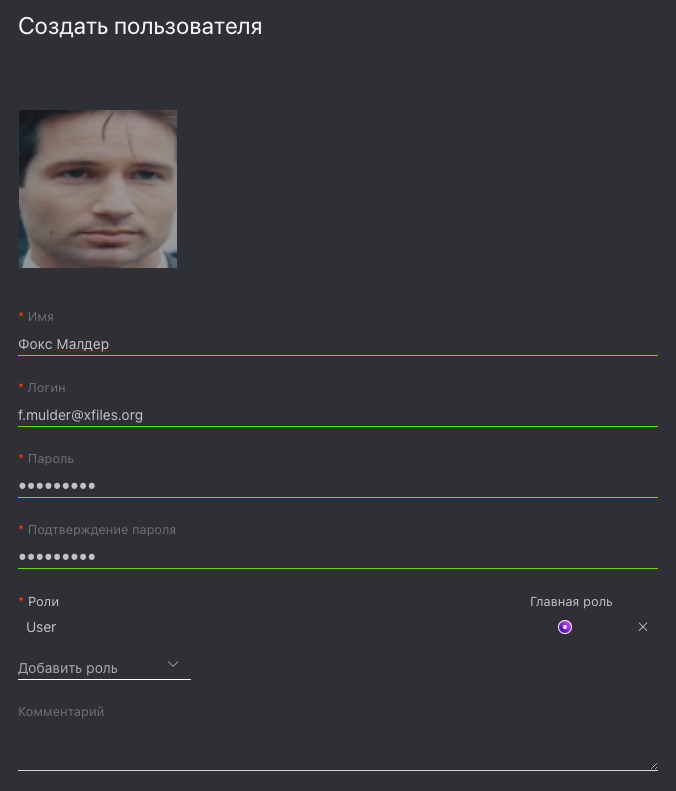Управление пользователями
В этой главе:
Предустановленные роли
Для работы с ПК FindFace предусмотрены следующие предустановленные роли:
Администратор. Обладает полными правами на управление видеокамерами, базой данных досье, событий, пользователями ПК FindFace, а также полным доступом ко всем остальным функциям.
Важно
Супер Администратор не может лишиться прав администратора даже при смене роли.
Оператор может создавать досье вручную, получать и подтверждать события, выполнять поиск лиц в списке событий. Остальные данные доступны в режиме чтения. Возможность пакетного создания досье недоступна.
Пользователь. Обладает правами только на подтверждение событий и поиск лиц в базе событий и досье. Остальная информация доступна в режиме чтения.
Вы можете изменить привилегии предустановленных ролей, а также создать новые роли.
Создание новой роли
Для создания новой роли выполните следующие действия:
Перейдите на вкладку Настройки. Выберите Роли.
Нажмите +.
На вкладке Информация задайте имя роли.
Нажмите Сохранить. Рядом с вкладкой Информация появятся дополнительные вкладки. На данных вкладках можно задать права на определенные списки наблюдения (вкладка Списки наблюдения) и группы камер (Группы камер), а также привилегии на работу с системными функциями и объектами (Разрешения).
Примечание
Например, если вы устанавливаете
Нетдля определенной группы камер на вкладке Группы камер, пользователи с данной ролью не смогут работать с этой группой камер. УстановкаНетдляcameragroupна вкладке Разрешения не позволит пользователям просматривать и работать со всеми группами камер.Примечание
Право на событие складывается из прав на соответствующую камеру и список наблюдения. Для просмотра событий, для которых не найдены совпадения с досье, требуются только права на камеру.
Полный список объектов ПК FindFace:
dossierlist: списки наблюдения;dossier: досье;dossierface: фото в досье;cameragroup: группа камер;camera: камера;listevent: список событий;eventepisode: эпизодыperson: галерея персонuploadlist: список фотографий в пакетной загрузке;upload: элемент (фото) в пакетной загрузке;user: пользователь;webhook: вебхук;videoarchive: идентификация лиц в видеофайлах.counter: счетчики лиц и силуэтов
Вы также можете включать и отключать права на следующий функционал:
configure_ntls: конфигурация сервера лицензийfindface-ntls.batchupload_dossier: пакетное создание досье;view_runtimesetting: просмотр основных настроек ПК FindFace;change_runtimesetting: изменение основных настроек ПК FindFaceview_auditlog: просмотр и работа с аудит логами.
Главная и дополнительная роль пользователя
Вы можете назначить пользователю привилегии, используя следующие роли:
Главная роль: основная роль пользователя, обязательная для назначения. Пользователю можно назначить только одну главную роль.
Роль: дополнительная роль пользователя, необязательная для назначения. Одному пользователю можно назначить несколько ролей. Связанные с ними права будут добавлены к правам, предоставляемым главной ролью.
Все пользователи, принадлежащие к определенной основной роли, автоматически получают доступ к группам камер (и камерам внутри группы) и спискам наблюдения (и досье в этих списках), созданным пользователем с той же основной ролью, с учетом привилегий, определенных их дополнительными ролями.
См.также
Создание пользователя
Для создания нового пользователя выполните следующие действия:
Перейдите на вкладку Настройки. Выберите Пользователи.
Нажмите +.
Задайте имя пользователя, логин и пароль. При необходимости добавьте комментарий. Прикрепите фотографию пользователя.
Важно
Лицо на фотографии должно быть надлежащего качества, т. е. в близком к анфас положении. Расстояние между зрачками: 60 px. Поддерживаемые форматы: WEBP, JPG, BMP, PNG. При несоответствии фотографии требованиям будет выведено сообщение с описанием ошибки.
Совет
Фото может использоваться для биометрической аутентификации.
Из раскрывающегося меню Roles выберите одну или несколько пользовательских ролей. Назначьте они из них основной.
Поставьте флажок Активный.
Нажмите Создать.
Деактивация или удаление пользователя
Для того чтобы деактивировать пользователя, снимите флажок Активный в списке пользователей ().
Для удаления пользователя из ПК FindFace щелкните по его логину в списке. Нажмите Удалить.
Предоставление администратору прав на системные плагины
Пакет ПК FindFace включает в себя обширный набор системных плагинов, которые обеспечивают следующие функции:
авторизация с использованием криптографического сертификата (свяжитесь с менеджером, чтобы узнать подробности).
Примечание
Системные плагины включаются вручную через файл конфигурации /etc/findface-security/config.py.
По умолчанию Администратор не обладает правами на системные плагины. Для предоставления прав Администратору, выполните следующие действия:
Включите системный плагин в файле конфигурации
/etc/findface-security/config.py, руководствуясь предоставленной нами пошаговой инструкцией.Повторно выполните перенос основной архитектуры базы данных из ПК FindFace в PostgreSQL.
sudo findface-security migrate
Заново создайте группы пользователей в основной базе данных.
sudo findface-security create_groups
Перезапустите сервис
findface-security.sudo systemctl restart findface-security.service